本文中含有需要您注意的重要提示信息,忽略该信息可能对您的业务造成影响,请务必仔细阅读。
在提交证书申请时,您需要配置证书联系人,以便CA机构审核人员能够与您联系,并进行后续证书申请的验证和审核。同时,该联系人还可用于接收证书业务提醒和技术支持沟通。本文将介绍如何创建、修改和删除联系人。
新建联系人
添加联系人信息后,该联系人信息后续将用于证书申请的验证和审核、技术支持沟通和证书业务相关提醒等,请您务必提供真实、有效的联系人信息。
新建联系人支持以下两种方式:
方式一:在数字证书管理服务控制台的联系人管理页面新建联系人。本文以该方式为例,介绍新建联系人的具体步骤。
方式二:在提交证书申请时,在联系人下拉列表中单击新建联系人,填写证书申请联系人的信息。使用该方式添加的联系人信息将会自动保存到联系人管理页面,方便您下次使用。
登录数字证书管理服务控制台。
在左侧导航栏,选择。
在联系人管理页面,单击新建联系人。
在新建联系人对话框,填写联系人信息,单击确定。
配置项
描述
联系人姓名
输入证书联系人姓名。
邮箱地址
输入用于接收证书通知的邮箱地址。在当前阿里云账号,需保证邮箱地址唯一且真实有效,即您在该账号下再次新建联系人时不能使用该邮箱地址。
您需要单击验证,验证邮箱地址的有效性。
手机号码
输入用于接收证书通知的手机号码。在当前阿里云账号,需保证手机号码唯一且真实有效,即您在该账号下再次新建联系人时不能使用该手机号码。
您需要单击验证,验证手机号码的有效性。
身份证号
输入真实有效的身份证号。申请OV、EV证书需要填写身份证号,GlobalSign品牌证书无需填写身份证号。
添加提醒机器人
支持添加钉钉机器人、飞书以及企业微信的Webhook链接。最大支持添加5个。钉钉机器人添加操作,请参见配置并获取钉钉、飞书以及企业微信Webhook链接。
添加提醒机器人链接后,您将能够通过该机器人接收到与证书业务相关的提醒。
配置并获取钉钉、飞书以及企业微信Webhook链接
钉钉
在钉钉群右上角单击群设置
 图标。
图标。
单击机器人。
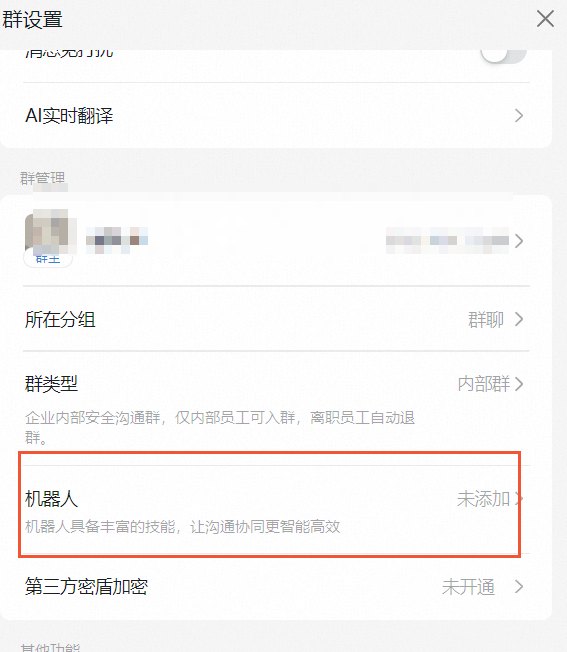
按照页面指引,在机器人页面,单击自定义。
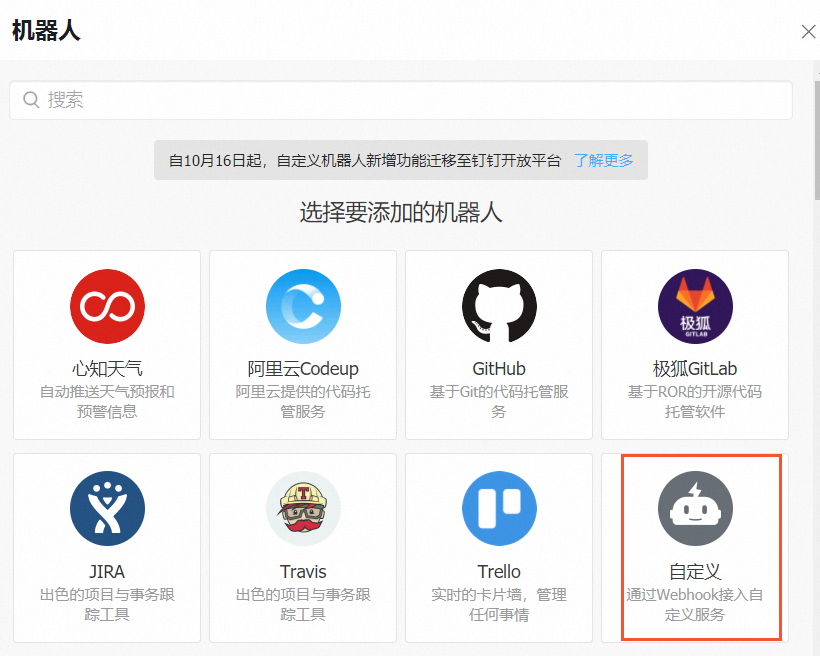
输入机器人名字并勾选并输入自定关键词(填写证书),单击完成。
添加完成后,即可获取Webhook链接地址。获取到Webhook链接地址后,您可以在创建联系人时进行添加,以便后续在钉钉中接收与证书相关的业务提醒消息。
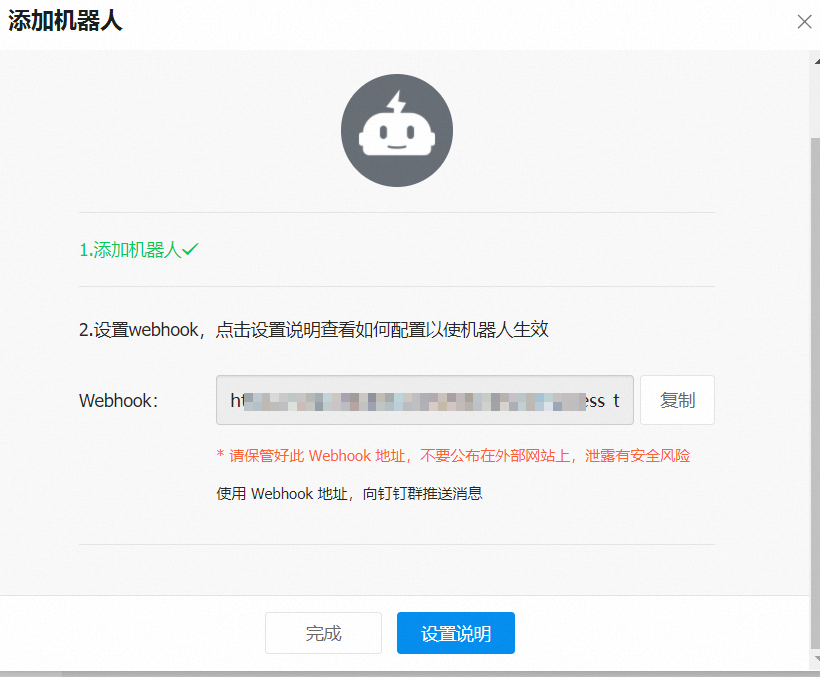
飞书
在飞书群右上角单击
 图标,并单击设置。
图标,并单击设置。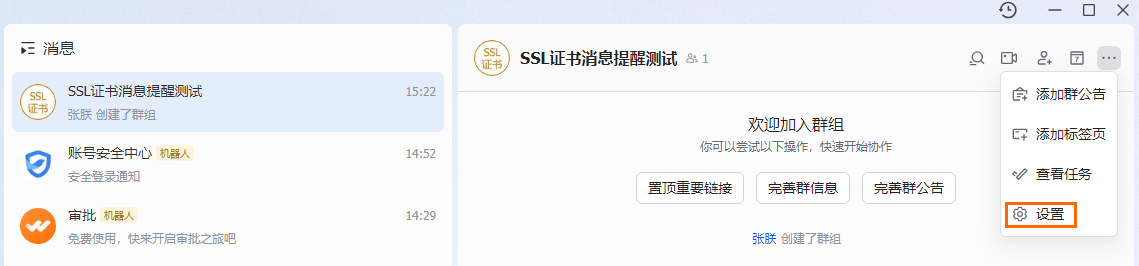
在设置面板,单击群机器人。
单击添加机器人,在添加机器人对话框,选择自定义机器人。
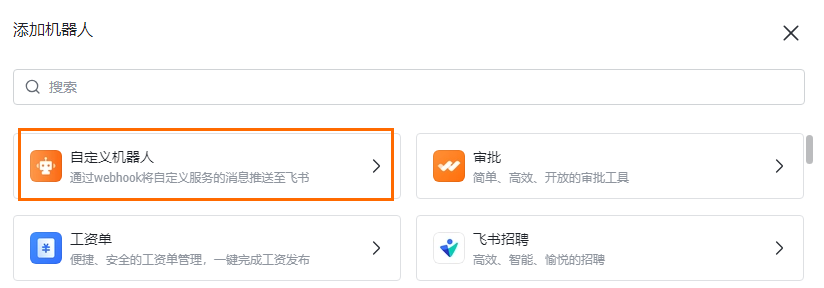
配置机器人名称以及相关描述,单击添加。
单击复制,获取Webhook地址,单击完成。

企业微信
在企业微信群右上角单击
 图标,并单击添加群机器人。
图标,并单击添加群机器人。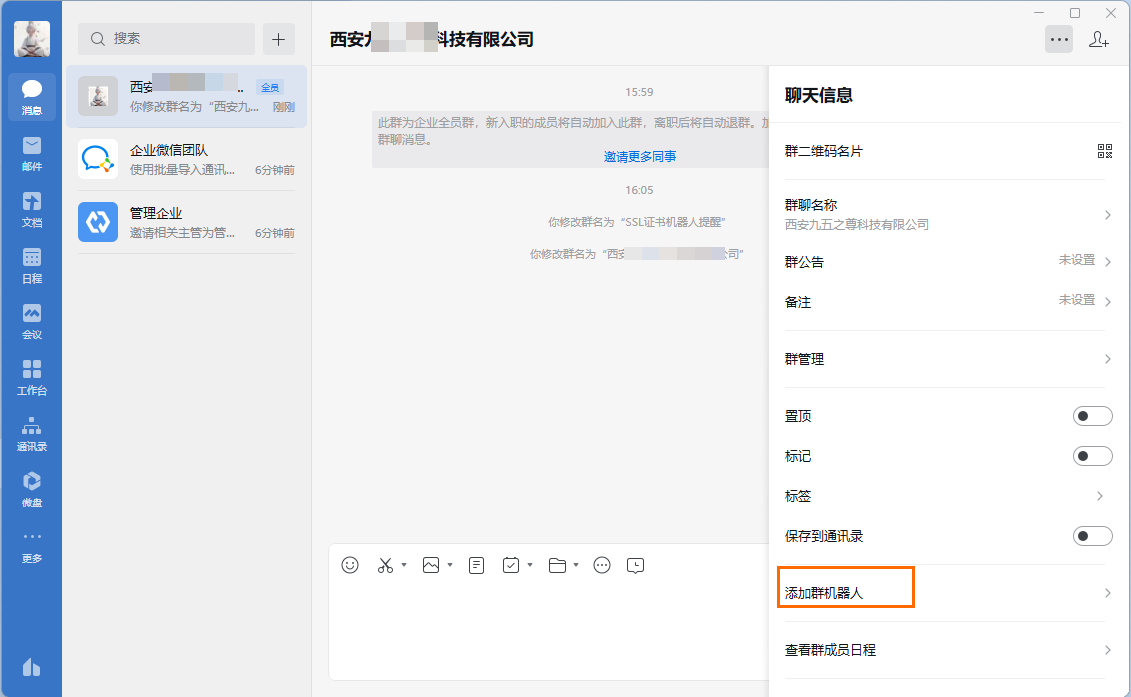
在弹出的对话框,单击添加机器人。
单击新创建一个机器人,输入机器人名称后,单击添加机器人。
添加完成后,单击复制地址即可。
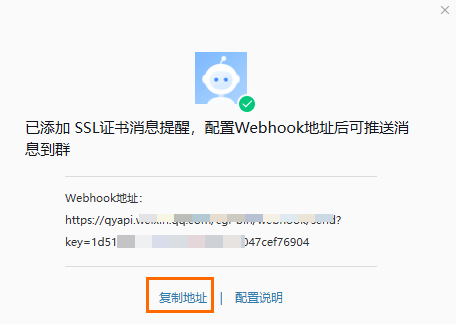
修改联系人
修改手机号码、邮箱地址时,您需要根据页面指引重新验证对应信息的有效性。
登录数字证书管理服务控制台。
在左侧导航栏,选择。
在联系人列表中,定位到目标联系人,在操作列,单击编辑。
在编辑对话框,修改联系人的信息,单击确定。
删除联系人
删除联系人后,该联系人将无法接收SSL证书服务发送的证书相关业务提醒等信息,建议您谨慎操作。
登录数字证书管理服务控制台。
在左侧导航栏,选择。
在联系人列表中,定位到目标联系人,在操作列,单击删除。
在确认对话框,单击删除。
